win7安装office2003时出现“错误1919”的解决办法
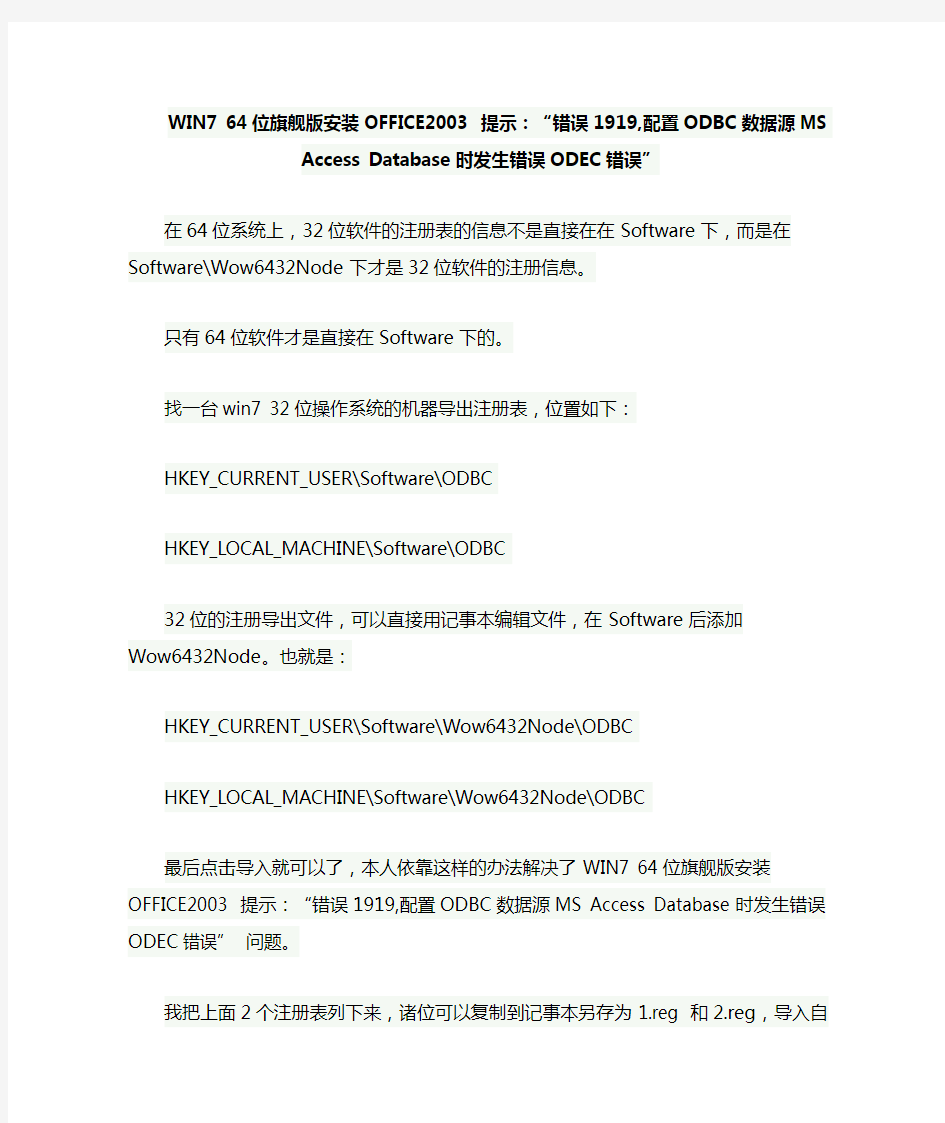
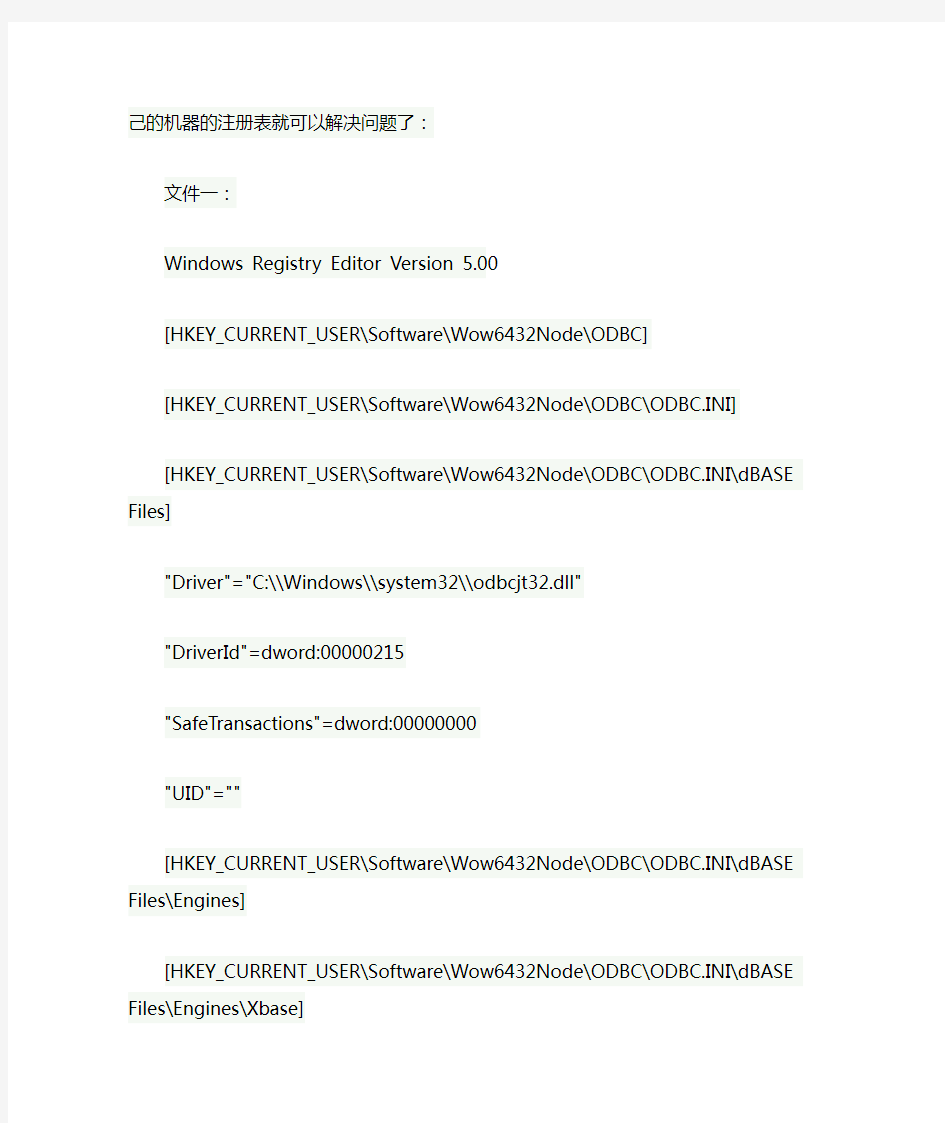
WIN7 64位旗舰版安装OFFICE2003 提示:“错误1919,配置ODBC数据源MS Access Database时发生错误ODEC
错误”
在64位系统上,32位软件的注册表的信息不是直接在在Software下,而是在
Software\Wow6432Node下才是32位软件的注册信息。
只有64位软件才是直接在Software下的。
找一台win7 32位操作系统的机器导出注册表,位置如下:
HKEY_CURRENT_USER\Software\ODBC
HKEY_LOCAL_MACHINE\Software\ODBC
32位的注册导出文件,可以直接用记事本编辑文件,在Software后添加Wow6432Node。也就是:
HKEY_CURRENT_USER\Software\Wow6432Node\ODBC
HKEY_LOCAL_MACHINE\Software\Wow6432Node\ODBC
最后点击导入就可以了,本人依靠这样的办法解决了WIN7 64位旗舰版安装OFFICE2003 提示:“错误1919,配置ODBC数据源MS Access Database时发生错误ODEC错误” 问题。我把上面2个注册表列下来,诸位可以复制到记事本另存为1.reg 和2.reg,导入自己的机器的注册表就可以解决问题了:
文件一:
Windows Registry Editor Version 5.00
[HKEY_CURRENT_USER\Software\Wow6432Node\ODBC]
[HKEY_CURRENT_USER\Software\Wow6432Node\ODBC\ODBC.INI]
[HKEY_CURRENT_USER\Software\Wow6432Node\ODBC\ODBC.INI\dBASE Files] "Driver"="C:\\Windows\\system32\\odbcjt32.dll"
"DriverId"=dword:00000215
"SafeTransactions"=dword:00000000
"UID"=""
[HKEY_CURRENT_USER\Software\Wow6432Node\ODBC\ODBC.INI\dBASE
Files\Engines]
[HKEY_CURRENT_USER\Software\Wow6432Node\ODBC\ODBC.INI\dBASE
Files\Engines\Xbase]
"ImplicitCommitSync"=""
"Threads"=dword:00000003
"UserCommitSync"="Yes"
[HKEY_CURRENT_USER\Software\Wow6432Node\ODBC\ODBC.INI\Excel Files] "Driver"="C:\\Windows\\system32\\odbcjt32.dll"
"DriverId"=dword:00000316
"SafeTransactions"=dword:00000000
"UID"=""
[HKEY_CURRENT_USER\Software\Wow6432Node\ODBC\ODBC.INI\Excel
Files\Engines]
[HKEY_CURRENT_USER\Software\Wow6432Node\ODBC\ODBC.INI\Excel
Files\Engines\Excel]
"ImplicitCommitSync"=""
"Threads"=dword:00000003
"UserCommitSync"="Yes"
"FirstRowHasNames"=hex:01
[HKEY_CURRENT_USER\Software\Wow6432Node\ODBC\ODBC.INI\MS Access Database]
"Driver"="C:\\Windows\\system32\\odbcjt32.dll"
"DriverId"=dword:00000019
"SafeTransactions"=dword:00000000
"UID"=""
[HKEY_CURRENT_USER\Software\Wow6432Node\ODBC\ODBC.INI\MS Access Database\Engines]
[HKEY_CURRENT_USER\Software\Wow6432Node\ODBC\ODBC.INI\MS Access Database\Engines\Jet]
"ImplicitCommitSync"=""
"Threads"=dword:00000003
"UserCommitSync"="Yes"
[HKEY_CURRENT_USER\Software\Wow6432Node\ODBC\ODBC.INI\ODBC Data Sources]
"Visio Database Samples"="Microsoft Access Driver (*.MDB)"
"MS Access Database"="Microsoft Access Driver (*.mdb)"
"Excel Files"="Microsoft Excel Driver (*.xls)"
"dBASE Files"="Microsoft dBase Driver (*.dbf)"
[HKEY_CURRENT_USER\Software\Wow6432Node\ODBC\ODBC.INI\Visio Database Samples]
"SafeTransactions"=dword:00000000
"DefaultDir"="\"\""
"DBQ"="C:\\PROGRA~1\\MIF5BA~1\\Visio11\\2052\\DBSAMPLE.MDB" "DriverId"=dword:00000019
"Driver"="C:\\Windows\\system32\\\\odbcjt32.dll"
"UID"=""
"ReadOnly"=hex:00
[HKEY_CURRENT_USER\Software\Wow6432Node\ODBC\ODBC.INI\Visio Database Samples\Engines]
[HKEY_CURRENT_USER\Software\Wow6432Node\ODBC\ODBC.INI\Visio Database Samples\Engines\Jet]
"Threads"=dword:00000003
"UserCommitSync"="Yes"
"ImplicitCommitSync"=""
文件二:
Windows Registry Editor Version 5.00
[HKEY_LOCAL_MACHINE\SOFTWARE\Wow6432Node\ODBC]
[HKEY_LOCAL_MACHINE\SOFTWARE\Wow6432Node\ODBC\ODBC.INI]
[HKEY_LOCAL_MACHINE\SOFTWARE\Wow6432Node\ODBC\ODBCINST.INI] [HKEY_LOCAL_MACHINE\SOFTWARE\Wow6432Node\ODBC\ODBCINST.INI\Convers or de pagina de codigo MS]
"Translator"=hex(2):25,00,57,00,49,00,4e,00,44,00,49,00,52,00,25,00,5c,00,73,\
00,79,00,73,00,74,00,65,00,6d,00,33,00,32,00,5c,00,4d,00,53,00,43,00,50,00,\
58,00,4c,00,33,00,32,00,2e,00,64,00,6c,00,6c,00,00,00
"Setup"=hex(2):25,00,57,00,49,00,4e,00,44,00,49,00,52,00,25,00,5c,00,73,00,79,\
00,73,00,74,00,65,00,6d,00,33,00,32,00,5c,00,4d,00,53,00,43,00,50,00,58,00,\
4c,00,33,00,32,00,2e,00,64,00,6c,00,6c,00,00,00
"UsageCount"=dword:00000001
[HKEY_LOCAL_MACHINE\SOFTWARE\Wow6432Node\ODBC\ODBCINST.INI\Driver da Microsoft para arquivos texto (*.txt; *.csv)]
"UsageCount"=dword:00000001
"Driver"=hex(2):25,00,57,00,49,00,4e,00,44,00,49,00,52,00,25,00,5c,00,73,00,79,\
00,73,00,74,00,65,00,6d,00,33,00,32,00,5c,00,6f,00,64,00,62,00,63,00,6a,00,\
74,00,33,00,32,00,2e,00,64,00,6c,00,6c,00,00,00
"Setup"=hex(2):25,00,57,00,49,00,4e,00,44,00,49,00,52,00,25,00,5c,00,73,00,79,\
00,73,00,74,00,65,00,6d,00,33,00,32,00,5c,00,6f,00,64,00,74,00,65,00,78,00,\
74,00,33,00,32,00,2e,00,64,00,6c,00,6c,00,00,00
"APILevel"="1"
"ConnectFunctions"="YYN"
"DriverODBCVer"="02.50"
"FileUsage"="1"
"FileExtns"="*.,*.asc,*.csv,*.tab,*.txt,*.csv"
"SQLLevel"="0"
[HKEY_LOCAL_MACHINE\SOFTWARE\Wow6432Node\ODBC\ODBCINST.INI\Driver do Microsoft Access (*.mdb)]
"UsageCount"=dword:00000001
"Driver"=hex(2):25,00,57,00,49,00,4e,00,44,00,49,00,52,00,25,00,5c,00,73,00,79,\
00,73,00,74,00,65,00,6d,00,33,00,32,00,5c,00,6f,00,64,00,62,00,63,00,6a,00,\
74,00,33,00,32,00,2e,00,64,00,6c,00,6c,00,00,00
"Setup"=hex(2):25,00,57,00,49,00,4e,00,44,00,49,00,52,00,25,00,5c,00,73,00,79,\
00,73,00,74,00,65,00,6d,00,33,00,32,00,5c,00,6f,00,64,00,62,00,63,00,6a,00,\
74,00,33,00,32,00,2e,00,64,00,6c,00,6c,00,00,00
"APILevel"="1"
"ConnectFunctions"="YYN"
"DriverODBCVer"="02.50"
"FileUsage"="2"
"FileExtns"="*.mdb"
"SQLLevel"="0"
[HKEY_LOCAL_MACHINE\SOFTWARE\Wow6432Node\ODBC\ODBCINST.INI\Driver do Microsoft dBase (*.dbf)]
"UsageCount"=dword:00000001
"Driver"=hex(2):25,00,57,00,49,00,4e,00,44,00,49,00,52,00,25,00,5c,00,73,00,79,\
00,73,00,74,00,65,00,6d,00,33,00,32,00,5c,00,6f,00,64,00,62,00,63,00,6a,00,\
74,00,33,00,32,00,2e,00,64,00,6c,00,6c,00,00,00
"Setup"=hex(2):25,00,57,00,49,00,4e,00,44,00,49,00,52,00,25,00,5c,00,73,00,79,\
00,73,00,74,00,65,00,6d,00,33,00,32,00,5c,00,6f,00,64,00,64,00,62,00,73,00,\
65,00,33,00,32,00,2e,00,64,00,6c,00,6c,00,00,00
"APILevel"="1"
"ConnectFunctions"="YYN"
"DriverODBCVer"="02.50"
"FileUsage"="1"
"FileExtns"="*.dbf,*.ndx,*.mdx"
"SQLLevel"="0"
[HKEY_LOCAL_MACHINE\SOFTWARE\Wow6432Node\ODBC\ODBCINST.INI\Driver do Microsoft Excel(*.xls)]
"UsageCount"=dword:00000001
"Driver"=hex(2):25,00,57,00,49,00,4e,00,44,00,49,00,52,00,25,00,5c,00,73,00,79,\
00,73,00,74,00,65,00,6d,00,33,00,32,00,5c,00,6f,00,64,00,62,00,63,00,6a,00,\
74,00,33,00,32,00,2e,00,64,00,6c,00,6c,00,00,00
"Setup"=hex(2):25,00,57,00,49,00,4e,00,44,00,49,00,52,00,25,00,5c,00,73,00,79,\
00,73,00,74,00,65,00,6d,00,33,00,32,00,5c,00,6f,00,64,00,65,00,78,00,6c,00,\
33,00,32,00,2e,00,64,00,6c,00,6c,00,00,00
"APILevel"="1"
"ConnectFunctions"="YYN"
"DriverODBCVer"="02.50"
"FileUsage"="1"
"FileExtns"="*.xls"
"SQLLevel"="0"
[HKEY_LOCAL_MACHINE\SOFTWARE\Wow6432Node\ODBC\ODBCINST.INI\Driver do Microsoft Paradox (*.db )]
"UsageCount"=dword:00000001
"Driver"=hex(2):25,00,57,00,49,00,4e,00,44,00,49,00,52,00,25,00,5c,00,73,00,79,\
00,73,00,74,00,65,00,6d,00,33,00,32,00,5c,00,6f,00,64,00,62,00,63,00,6a,00,\
74,00,33,00,32,00,2e,00,64,00,6c,00,6c,00,00,00
"Setup"=hex(2):25,00,57,00,49,00,4e,00,44,00,49,00,52,00,25,00,5c,00,73,00,79,\
00,73,00,74,00,65,00,6d,00,33,00,32,00,5c,00,6f,00,64,00,70,00,64,00,78,00,\
33,00,32,00,2e,00,64,00,6c,00,6c,00,00,00
"APILevel"="1"
"ConnectFunctions"="YYN"
"DriverODBCVer"="02.50"
"FileUsage"="1"
"FileExtns"="*.db"
"SQLLevel"="0"
[HKEY_LOCAL_MACHINE\SOFTWARE\Wow6432Node\ODBC\ODBCINST.INI\Driver para o Microsoft Visual FoxPro]
"UsageCount"=dword:00000001
"Driver"=hex(2):25,00,57,00,49,00,4e,00,44,00,49,00,52,00,25,00,5c,00,73,00,79,\
00,73,00,74,00,65,00,6d,00,33,00,32,00,5c,00,76,00,66,00,70,00,6f,00,64,00,\
62,00,63,00,2e,00,64,00,6c,00,6c,00,00,00
"Setup"=hex(2):25,00,57,00,49,00,4e,00,44,00,49,00,52,00,25,00,5c,00,73,00,79,\
00,73,00,74,00,65,00,6d,00,33,00,32,00,5c,00,76,00,66,00,70,00,6f,00,64,00,\
62,00,63,00,2e,00,64,00,6c,00,6c,00,00,00
"APILevel"="0"
"ConnectFunctions"="YYN"
"DriverODBCVer"="02.50"
"FileUsage"="1"
"FileExtns"="*.dbf,*.cdx,*.idx,*.fpt"
"SQLLevel"="0"
[HKEY_LOCAL_MACHINE\SOFTWARE\Wow6432Node\ODBC\ODBCINST.INI\Microsof t Access Driver (*.mdb)]
"UsageCount"=dword:00000001
"Driver"=hex(2):25,00,57,00,49,00,4e,00,44,00,49,00,52,00,25,00,5c,00,73,00,79,\ 00,73,00,74,00,65,00,6d,00,33,00,32,00,5c,00,6f,00,64,00,62,00,63,00,6a,00,\
74,00,33,00,32,00,2e,00,64,00,6c,00,6c,00,00,00
"Setup"=hex(2):25,00,57,00,49,00,4e,00,44,00,49,00,52,00,25,00,5c,00,73,00,79,\
00,73,00,74,00,65,00,6d,00,33,00,32,00,5c,00,6f,00,64,00,62,00,63,00,6a,00,\
74,00,33,00,32,00,2e,00,64,00,6c,00,6c,00,00,00
"APILevel"="1"
"ConnectFunctions"="YYN"
"DriverODBCVer"="02.50"
"FileUsage"="2"
"FileExtns"="*.mdb"
"SQLLevel"="0"
[HKEY_LOCAL_MACHINE\SOFTWARE\Wow6432Node\ODBC\ODBCINST.INI\Microsof t Access-Treiber (*.mdb)]
"UsageCount"=dword:00000001
"Driver"=hex(2):25,00,57,00,49,00,4e,00,44,00,49,00,52,00,25,00,5c,00,73,00,79,\ 00,73,00,74,00,65,00,6d,00,33,00,32,00,5c,00,6f,00,64,00,62,00,63,00,6a,00,\
74,00,33,00,32,00,2e,00,64,00,6c,00,6c,00,00,00
"Setup"=hex(2):25,00,57,00,49,00,4e,00,44,00,49,00,52,00,25,00,5c,00,73,00,79,\
00,73,00,74,00,65,00,6d,00,33,00,32,00,5c,00,6f,00,64,00,62,00,63,00,6a,00,\
74,00,33,00,32,00,2e,00,64,00,6c,00,6c,00,00,00
"APILevel"="1"
"ConnectFunctions"="YYN"
"DriverODBCVer"="02.50"
"FileUsage"="2"
"FileExtns"="*.mdb"
"SQLLevel"="0"
[HKEY_LOCAL_MACHINE\SOFTWARE\Wow6432Node\ODBC\ODBCINST.INI\Microsof t dBase Driver (*.dbf)]
"UsageCount"=dword:00000001
"Driver"=hex(2):25,00,57,00,49,00,4e,00,44,00,49,00,52,00,25,00,5c,00,73,00,79,\ 00,73,00,74,00,65,00,6d,00,33,00,32,00,5c,00,6f,00,64,00,62,00,63,00,6a,00,\
74,00,33,00,32,00,2e,00,64,00,6c,00,6c,00,00,00
"Setup"=hex(2):25,00,57,00,49,00,4e,00,44,00,49,00,52,00,25,00,5c,00,73,00,79,\
00,73,00,74,00,65,00,6d,00,33,00,32,00,5c,00,6f,00,64,00,64,00,62,00,73,00,\
65,00,33,00,32,00,2e,00,64,00,6c,00,6c,00,00,00
"APILevel"="1"
"ConnectFunctions"="YYN"
"DriverODBCVer"="02.50"
"FileUsage"="1"
"FileExtns"="*.dbf,*.ndx,*.mdx"
"SQLLevel"="0"
[HKEY_LOCAL_MACHINE\SOFTWARE\Wow6432Node\ODBC\ODBCINST.INI\Microsof t dBase VFP Driver (*.dbf)]
"UsageCount"=dword:00000001
"Driver"=hex(2):25,00,57,00,49,00,4e,00,44,00,49,00,52,00,25,00,5c,00,73,00,79,\ 00,73,00,74,00,65,00,6d,00,33,00,32,00,5c,00,76,00,66,00,70,00,6f,00,64,00,\
62,00,63,00,2e,00,64,00,6c,00,6c,00,00,00
"Setup"=hex(2):25,00,57,00,49,00,4e,00,44,00,49,00,52,00,25,00,5c,00,73,00,79,\
00,73,00,74,00,65,00,6d,00,33,00,32,00,5c,00,76,00,66,00,70,00,6f,00,64,00,\
62,00,63,00,2e,00,64,00,6c,00,6c,00,00,00
"APILevel"="0"
"ConnectFunctions"="YYN"
"DriverODBCVer"="02.50"
"FileUsage"="1"
"FileExtns"="*.dbf,*.cdx,*.idx,*.fpt"
"SQLLevel"="0"
[HKEY_LOCAL_MACHINE\SOFTWARE\Wow6432Node\ODBC\ODBCINST.INI\Microsof t dBase-Treiber (*.dbf)]
"UsageCount"=dword:00000001
"Driver"=hex(2):25,00,57,00,49,00,4e,00,44,00,49,00,52,00,25,00,5c,00,73,00,79,\ 00,73,00,74,00,65,00,6d,00,33,00,32,00,5c,00,6f,00,64,00,62,00,63,00,6a,00,\
74,00,33,00,32,00,2e,00,64,00,6c,00,6c,00,00,00
"Setup"=hex(2):25,00,57,00,49,00,4e,00,44,00,49,00,52,00,25,00,5c,00,73,00,79,\
00,73,00,74,00,65,00,6d,00,33,00,32,00,5c,00,6f,00,64,00,64,00,62,00,73,00,\
65,00,33,00,32,00,2e,00,64,00,6c,00,6c,00,00,00
"APILevel"="1"
"ConnectFunctions"="YYN"
"DriverODBCVer"="02.50"
"FileUsage"="1"
"FileExtns"="*.dbf,*.ndx,*.mdx"
"SQLLevel"="0"
[HKEY_LOCAL_MACHINE\SOFTWARE\Wow6432Node\ODBC\ODBCINST.INI\Microsof t Excel Driver (*.xls)]
"UsageCount"=dword:00000001
"Driver"=hex(2):25,00,57,00,49,00,4e,00,44,00,49,00,52,00,25,00,5c,00,73,00,79,\ 00,73,00,74,00,65,00,6d,00,33,00,32,00,5c,00,6f,00,64,00,62,00,63,00,6a,00,\
74,00,33,00,32,00,2e,00,64,00,6c,00,6c,00,00,00
"Setup"=hex(2):25,00,57,00,49,00,4e,00,44,00,49,00,52,00,25,00,5c,00,73,00,79,\
00,73,00,74,00,65,00,6d,00,33,00,32,00,5c,00,6f,00,64,00,65,00,78,00,6c,00,\
33,00,32,00,2e,00,64,00,6c,00,6c,00,00,00
"APILevel"="1"
"ConnectFunctions"="YYN"
"DriverODBCVer"="02.50"
"FileUsage"="1"
"FileExtns"="*.xls"
"SQLLevel"="0"
[HKEY_LOCAL_MACHINE\SOFTWARE\Wow6432Node\ODBC\ODBCINST.INI\Microsof t Excel-Treiber (*.xls)]
"UsageCount"=dword:00000001
"Driver"=hex(2):25,00,57,00,49,00,4e,00,44,00,49,00,52,00,25,00,5c,00,73,00,79,\ 00,73,00,74,00,65,00,6d,00,33,00,32,00,5c,00,6f,00,64,00,62,00,63,00,6a,00,\
74,00,33,00,32,00,2e,00,64,00,6c,00,6c,00,00,00
"Setup"=hex(2):25,00,57,00,49,00,4e,00,44,00,49,00,52,00,25,00,5c,00,73,00,79,\
00,73,00,74,00,65,00,6d,00,33,00,32,00,5c,00,6f,00,64,00,65,00,78,00,6c,00,\
33,00,32,00,2e,00,64,00,6c,00,6c,00,00,00
"APILevel"="1"
"ConnectFunctions"="YYN"
"DriverODBCVer"="02.50"
"FileUsage"="1"
"FileExtns"="*.xls"
"SQLLevel"="0"
[HKEY_LOCAL_MACHINE\SOFTWARE\Wow6432Node\ODBC\ODBCINST.INI\Microsof t FoxPro VFP Driver (*.dbf)]
"UsageCount"=dword:00000001
"Driver"=hex(2):25,00,57,00,49,00,4e,00,44,00,49,00,52,00,25,00,5c,00,73,00,79,\ 00,73,00,74,00,65,00,6d,00,33,00,32,00,5c,00,76,00,66,00,70,00,6f,00,64,00,\
62,00,63,00,2e,00,64,00,6c,00,6c,00,00,00
"Setup"=hex(2):25,00,57,00,49,00,4e,00,44,00,49,00,52,00,25,00,5c,00,73,00,79,\
00,73,00,74,00,65,00,6d,00,33,00,32,00,5c,00,76,00,66,00,70,00,6f,00,64,00,\
62,00,63,00,2e,00,64,00,6c,00,6c,00,00,00
"APILevel"="0"
"ConnectFunctions"="YYN"
"DriverODBCVer"="02.50"
"FileUsage"="1"
"FileExtns"="*.dbf,*.cdx,*.idx,*.fpt"
"SQLLevel"="0"
[HKEY_LOCAL_MACHINE\SOFTWARE\Wow6432Node\ODBC\ODBCINST.INI\Microsof t ODBC for Oracle]
"UsageCount"=dword:00000001
"Driver"=hex(2):25,00,57,00,49,00,4e,00,44,00,49,00,52,00,25,00,5c,00,73,00,79,\ 00,73,00,74,00,65,00,6d,00,33,00,32,00,5c,00,6d,00,73,00,6f,00,72,00,63,00,\
6c,00,33,00,32,00,2e,00,64,00,6c,00,6c,00,00,00
"Setup"=hex(2):25,00,57,00,49,00,4e,00,44,00,49,00,52,00,25,00,5c,00,73,00,79,\
00,73,00,74,00,65,00,6d,00,33,00,32,00,5c,00,6d,00,73,00,6f,00,72,00,63,00,\
6c,00,33,00,32,00,2e,00,64,00,6c,00,6c,00,00,00
"SQLLevel"="1"
"FileUsage"="0"
"DriverODBCVer"="02.50"
"ConnectFunctions"="YYY"
"APILevel"="1"
"CPTimeout"="120"
[HKEY_LOCAL_MACHINE\SOFTWARE\Wow6432Node\ODBC\ODBCINST.INI\Microsof t Paradox Driver (*.db )]
"UsageCount"=dword:00000001
"Driver"=hex(2):25,00,57,00,49,00,4e,00,44,00,49,00,52,00,25,00,5c,00,73,00,79,\ 00,73,00,74,00,65,00,6d,00,33,00,32,00,5c,00,6f,00,64,00,62,00,63,00,6a,00,\
74,00,33,00,32,00,2e,00,64,00,6c,00,6c,00,00,00
"Setup"=hex(2):25,00,57,00,49,00,4e,00,44,00,49,00,52,00,25,00,5c,00,73,00,79,\
00,73,00,74,00,65,00,6d,00,33,00,32,00,5c,00,6f,00,64,00,70,00,64,00,78,00,\
33,00,32,00,2e,00,64,00,6c,00,6c,00,00,00
"APILevel"="1"
"ConnectFunctions"="YYN"
"DriverODBCVer"="02.50"
"FileUsage"="1"
"FileExtns"="*.db"
"SQLLevel"="0"
[HKEY_LOCAL_MACHINE\SOFTWARE\Wow6432Node\ODBC\ODBCINST.INI\Microsof t Paradox-Treiber (*.db )]
"UsageCount"=dword:00000001
"Driver"=hex(2):25,00,57,00,49,00,4e,00,44,00,49,00,52,00,25,00,5c,00,73,00,79,\ 00,73,00,74,00,65,00,6d,00,33,00,32,00,5c,00,6f,00,64,00,62,00,63,00,6a,00,\
74,00,33,00,32,00,2e,00,64,00,6c,00,6c,00,00,00
"Setup"=hex(2):25,00,57,00,49,00,4e,00,44,00,49,00,52,00,25,00,5c,00,73,00,79,\
00,73,00,74,00,65,00,6d,00,33,00,32,00,5c,00,6f,00,64,00,70,00,64,00,78,00,\
33,00,32,00,2e,00,64,00,6c,00,6c,00,00,00
"APILevel"="1"
"ConnectFunctions"="YYN"
"DriverODBCVer"="02.50"
"FileUsage"="1"
"FileExtns"="*.db"
"SQLLevel"="0"
[HKEY_LOCAL_MACHINE\SOFTWARE\Wow6432Node\ODBC\ODBCINST.INI\Microsof t Text Driver (*.txt; *.csv)]
"UsageCount"=dword:00000001
"Driver"=hex(2):25,00,57,00,49,00,4e,00,44,00,49,00,52,00,25,00,5c,00,73,00,79,\ 00,73,00,74,00,65,00,6d,00,33,00,32,00,5c,00,6f,00,64,00,62,00,63,00,6a,00,\
74,00,33,00,32,00,2e,00,64,00,6c,00,6c,00,00,00
"Setup"=hex(2):25,00,57,00,49,00,4e,00,44,00,49,00,52,00,25,00,5c,00,73,00,79,\
00,73,00,74,00,65,00,6d,00,33,00,32,00,5c,00,6f,00,64,00,74,00,65,00,78,00,\
74,00,33,00,32,00,2e,00,64,00,6c,00,6c,00,00,00
"APILevel"="1"
"ConnectFunctions"="YYN"
"DriverODBCVer"="02.50"
"FileUsage"="1"
"FileExtns"="*.,*.asc,*.csv,*.tab,*.txt,*.csv"
"SQLLevel"="0"
[HKEY_LOCAL_MACHINE\SOFTWARE\Wow6432Node\ODBC\ODBCINST.INI\Microsof t Text-Treiber (*.txt; *.csv)]
"UsageCount"=dword:00000001
"Driver"=hex(2):25,00,57,00,49,00,4e,00,44,00,49,00,52,00,25,00,5c,00,73,00,79,\ 00,73,00,74,00,65,00,6d,00,33,00,32,00,5c,00,6f,00,64,00,62,00,63,00,6a,00,\
74,00,33,00,32,00,2e,00,64,00,6c,00,6c,00,00,00
"Setup"=hex(2):25,00,57,00,49,00,4e,00,44,00,49,00,52,00,25,00,5c,00,73,00,79,\
00,73,00,74,00,65,00,6d,00,33,00,32,00,5c,00,6f,00,64,00,74,00,65,00,78,00,\
74,00,33,00,32,00,2e,00,64,00,6c,00,6c,00,00,00
"APILevel"="1"
"ConnectFunctions"="YYN"
"DriverODBCVer"="02.50"
"FileUsage"="1"
"FileExtns"="*.,*.asc,*.csv,*.tab,*.txt,*.csv"
"SQLLevel"="0"
[HKEY_LOCAL_MACHINE\SOFTWARE\Wow6432Node\ODBC\ODBCINST.INI\Microsof t Visual FoxPro Driver]
"UsageCount"=dword:00000001
"Driver"=hex(2):25,00,57,00,49,00,4e,00,44,00,49,00,52,00,25,00,5c,00,73,00,79,\ 00,73,00,74,00,65,00,6d,00,33,00,32,00,5c,00,76,00,66,00,70,00,6f,00,64,00,\
62,00,63,00,2e,00,64,00,6c,00,6c,00,00,00
"Setup"=hex(2):25,00,57,00,49,00,4e,00,44,00,49,00,52,00,25,00,5c,00,73,00,79,\
00,73,00,74,00,65,00,6d,00,33,00,32,00,5c,00,76,00,66,00,70,00,6f,00,64,00,\
62,00,63,00,2e,00,64,00,6c,00,6c,00,00,00
"APILevel"="0"
"ConnectFunctions"="YYN"
"DriverODBCVer"="02.50"
"FileUsage"="1"
"FileExtns"="*.dbf,*.cdx,*.idx,*.fpt"
"SQLLevel"="0"
[HKEY_LOCAL_MACHINE\SOFTWARE\Wow6432Node\ODBC\ODBCINST.INI\Microsof t Visual FoxPro-Treiber]
"UsageCount"=dword:00000001
"Driver"=hex(2):25,00,57,00,49,00,4e,00,44,00,49,00,52,00,25,00,5c,00,73,00,79,\ 00,73,00,74,00,65,00,6d,00,33,00,32,00,5c,00,76,00,66,00,70,00,6f,00,64,00,\
62,00,63,00,2e,00,64,00,6c,00,6c,00,00,00
"Setup"=hex(2):25,00,57,00,49,00,4e,00,44,00,49,00,52,00,25,00,5c,00,73,00,79,\
00,73,00,74,00,65,00,6d,00,33,00,32,00,5c,00,76,00,66,00,70,00,6f,00,64,00,\
62,00,63,00,2e,00,64,00,6c,00,6c,00,00,00
"APILevel"="0"
"ConnectFunctions"="YYN"
"DriverODBCVer"="02.50"
"FileUsage"="1"
"FileExtns"="*.dbf,*.cdx,*.idx,*.fpt"
"SQLLevel"="0"
[HKEY_LOCAL_MACHINE\SOFTWARE\Wow6432Node\ODBC\ODBCINST.INI\MS Code Page Translator]
"Translator"=hex(2):25,00,57,00,49,00,4e,00,44,00,49,00,52,00,25,00,5c,00,73,\
00,79,00,73,00,74,00,65,00,6d,00,33,00,32,00,5c,00,4d,00,53,00,43,00,50,00,\
58,00,4c,00,33,00,32,00,2e,00,64,00,6c,00,6c,00,00,00
"Setup"=hex(2):25,00,57,00,49,00,4e,00,44,00,49,00,52,00,25,00,5c,00,73,00,79,\ 00,73,00,74,00,65,00,6d,00,33,00,32,00,5c,00,4d,00,53,00,43,00,50,00,58,00,\
4c,00,33,00,32,00,2e,00,64,00,6c,00,6c,00,00,00
"UsageCount"=dword:00000001
[HKEY_LOCAL_MACHINE\SOFTWARE\Wow6432Node\ODBC\ODBCINST.INI\MS Code Page-Ubersetzer]
"Translator"=hex(2):25,00,57,00,49,00,4e,00,44,00,49,00,52,00,25,00,5c,00,73,\
00,79,00,73,00,74,00,65,00,6d,00,33,00,32,00,5c,00,4d,00,53,00,43,00,50,00,\
58,00,4c,00,33,00,32,00,2e,00,64,00,6c,00,6c,00,00,00
"Setup"=hex(2):25,00,57,00,49,00,4e,00,44,00,49,00,52,00,25,00,5c,00,73,00,79,\ 00,73,00,74,00,65,00,6d,00,33,00,32,00,5c,00,4d,00,53,00,43,00,50,00,58,00,\
4c,00,33,00,32,00,2e,00,64,00,6c,00,6c,00,00,00
"UsageCount"=dword:00000001
[HKEY_LOCAL_MACHINE\SOFTWARE\Wow6432Node\ODBC\ODBCINST.INI\ODBC Core]
"UsageCount"=dword:00000001
[HKEY_LOCAL_MACHINE\SOFTWARE\Wow6432Node\ODBC\ODBCINST.INI\ODBC Drivers]
"SQL Server"="Installed"
"Microsoft ODBC for Oracle"="Installed"
"Microsoft Access Driver (*.mdb)"="Installed"
"Microsoft Access-Treiber (*.mdb)"="Installed"
"Driver do Microsoft Access (*.mdb)"="Installed"
"Microsoft dBase Driver (*.dbf)"="Installed"
"Microsoft dBase-Treiber (*.dbf)"="Installed"
"Driver do Microsoft dBase (*.dbf)"="Installed"
"Microsoft Excel Driver (*.xls)"="Installed"
"Microsoft Excel-Treiber (*.xls)"="Installed"
"Driver do Microsoft Excel(*.xls)"="Installed"
"Microsoft Paradox Driver (*.db )"="Installed"
"Microsoft Paradox-Treiber (*.db )"="Installed"
"Driver do Microsoft Paradox (*.db )"="Installed"
"Microsoft Text Driver (*.txt; *.csv)"="Installed"
"Microsoft Text-Treiber (*.txt; *.csv)"="Installed"
"Driver da Microsoft para arquivos texto (*.txt; *.csv)"="Installed"
"Microsoft Visual FoxPro Driver"="Installed"
"Microsoft FoxPro VFP Driver (*.dbf)"="Installed"
"Microsoft dBase VFP Driver (*.dbf)"="Installed"
"Microsoft Visual FoxPro-Treiber"="Installed"
"Driver para o Microsoft Visual FoxPro"="Installed"
[HKEY_LOCAL_MACHINE\SOFTWARE\Wow6432Node\ODBC\ODBCINST.INI\ODBC Translators]
"MS Code Page Translator"="Installed"
"MS Code Page-Ubersetzer"="Installed"
"Conversor de pagina de codigo MS"="Installed"
[HKEY_LOCAL_MACHINE\SOFTWARE\Wow6432Node\ODBC\ODBCINST.INI\SQL Server]
"UsageCount"=dword:00000001
"Driver"=hex(2):25,00,57,00,49,00,4e,00,44,00,49,00,52,00,25,00,5c,00,73,00,79,\ 00,73,00,74,00,65,00,6d,00,33,00,32,00,5c,00,53,00,51,00,4c,00,53,00,52,00,\
56,00,33,00,32,00,2e,00,64,00,6c,00,6c,00,00,00
"Setup"=hex(2):25,00,57,00,49,00,4e,00,44,00,49,00,52,00,25,00,5c,00,73,00,79,\ 00,73,00,74,00,65,00,6d,00,33,00,32,00,5c,00,73,00,71,00,6c,00,73,00,72,00,\
76,00,33,00,32,00,2e,00,64,00,6c,00,6c,00,00,00
"SQLLevel"="1"
"FileUsage"="0"
"DriverODBCVer"="03.50"
"ConnectFunctions"="YYY"
"APILevel"="2"
"CPTimeout"="60"
office2003办公软件——新手教程
office2003办公软件——新手教程 Office2003办公软件——新手教程 信息技术培训之Office2003办公软件教学 第1讲 Word 概 述 ..................................................................... ........................................................................ ...... - 2 - 第一节 Microsoft Office办公软件概 述 ..................................................................... ..................................... - 2 - 第二节 Word概 述 ..................................................................... ....................................................................... - 2 - 第2讲文本基本编 辑 ..................................................................... ......................................................................... - 6 - 第一节文字格式设 置 ..................................................................... ................................................................. - 6 - 第二节段落的排 版 ..................................................................... ................................................................... - 7
win7换XP系统安装教程全解
此下内容皆本人参照论坛方法以及自我实验所得心得,传授于大家,谢谢各位光顾 win7换XP系统安装教程前言: 大家都在对Win7期待的时候,是否有很多人因为用不习惯Win7而想换回XP,那么在这里就给大家介绍一下最方便,最快速的把换win7系统回XP系统。 首先下载一个XP操作系统,现在我拿“深度技术GhostXP_SP3快速装机专业版V20.0”做演示,先下载操作系统:https://www.360docs.net/doc/a218498636.html,/soft/2002.htm下载好后文件为ISO文件,所以我们要先把它全部解压出来(最好把文件放在D盘,面且文件目录最好不带中文),如图 解压过程,就不作介绍。
解压完成之后得到如图的文件,然后运行“硬盘安装”
解压完成运行之后看到下边的图片,我们点确定就可以了,进入下一步 会弹出最终确认项,我们只管点是就可以了。 当我们操作完以后,就可以基本不用管了,因为只要用教程中所说的系统或者Ghost硬盘安装器就可以全自动完成所有安装步骤。那么我们现在为方便大家可以把安装截图给大家看
一下!
到这里我们的XP操作系统已经换回来了。 你先将下的镜像刻成光盘,或者去买张xp的盘,然后按下面操作: 1、在Windows7系统下,先下载安装EasyBcd,运行后单击EasyBCD主界面左边的添加/删除(项目)按钮,在Name(名字)右边的文本框内输入自己喜欢的文字(如Windows XP),然后单击右边的Type(类型)那儿的下拉箭头,选择Windows NT/2K/XP/2K3选项。接着在Drive(驱动器)右边的下拉框选择C:\(早期EasyBCD版本是要手动输入C:)。最后点击右下角的Add那个添加和保存按钮,就添加一个了启动XP的菜单选项。 2、将Windows XP的安装盘放入光驱,重新启动电脑,执行安装XP的操作,将XP操作系统安装到C盘以外(注意不是c盘)的任意一个分区。 2、安装完毕后,如果要启动电脑,暂时只能进入和登录XP系统,这是由于Windows7引导信息被XP安装程序覆盖,这个时候,可以按下面操作修复: 登录XP并运行EasyBCD,然后单击“管理引导项目”按钮,再勾选“重新设置Windows7引导项目”单选框,并单击写入按钮即可。 1 回答
一键U盘安装Win7系统教程
一键U盘安装Win7系统教程 如今安装操作系统变得超简单,菜鸟也可以轻松一键U盘安装Win7系统了。下面本文与大家分享下如何轻松使用U盘一键安装Win7系统,每个菜鸟朋友均可以轻松学会U盘装Win7系统,大家知需要准备U盘,然后制作下U盘启动,再将系统文件放置U盘即可,非常容易上手,下面一起来看今天的教程吧。 准备:一键U盘安装Win7系统所需工具: 1、U盘一个(容量至少8G以上,4G勉强也可以); 2、下载好Win7系统,制作好U盘启动; 说明:如今U盘都很便宜,8G以上U盘也不过几十元,大家可以到电脑城或者网购U盘均可,最好选用8G以上U盘,因为如今的Win7系统文件普遍在4G左右,Win8系统更大,因此U盘容量过小,系统文件无法放入。 购买好之后,将U盘插入电脑,然后再网上下载一个U盘启动软件,一键制作U盘启动,此类软件很多,比如大白菜、U大师、电脑店、老毛桃等等均可,随便下载一个软件安装,之后即可按照提示,一键制作好U盘启动,超简单。 将U盘制作成了启动盘之后,我们就需要下载Win7系统了,由于Win7系统很大,下载需要很长时间,建议大家可以提前晚上睡觉前将迅雷7打开挂着电脑下载Win7系统文件,记得设置一下下载完成之后自动关机,然后就去睡觉吧,第二天起来就下载好了,无需干等着下载。
百度搜索Win7系统下载 找到自己喜欢的Win7系统下载 猜你用的到:迅雷7下载完成后自动关机的设置方法 至此制作好了U盘启动,并且下载好了Win7系统,那么准备工作就完成了,下面就可以进入一键U盘安装Win7之旅吧,以下演示的是使用U大师制作的U 盘启动教程,其他诸如大白菜、电脑店等基本大同小异。 一键U盘安装Win7系统步骤:
office2003和office2013同时安装使用的问题
电脑上同时安装了Office 2003 和Office 2007/2010 ,先打开Word 2003 ,然后再打开Word 2010,总会弹出安装配置界面,反之亦然。 解决法:使用快捷键Win+R 打开“运行”窗口,分别将下面两条命令复制到输入栏中,回车。经证实有效。 命令1(用于Office 2003 ): reg add HKCU\Software\Microsoft\Office\11.0\Word\Options /v NoReReg /t REG_DWORD /d 1 命令2(用于Office 2007 ): reg add HKCU\Software\Microsoft\Office\12.0\Word\Options /v NoReReg /t REG_DWORD /d 1 命令3(用于Office 2010 ): reg add HKCU\Software\Microsoft\Office\14.0\Word\Options /v NoReReg /t REG_DWORD /d 1 经证实,有效。 1 、安装双版本Office 软件 安装Office 2007 时,选择“自定义”安装方式,安装程序会自动扫描到系统中已经安装的Office 程序,并提供 3 种升级安装方式。这里选择“保留所有早期版本” ,安装完成后,我们可以在程序菜单中同时看到Office 2003 和Office 2007/2010 了。 2 、Office 200 3 和Office 2007/2010 打开文档优先级设定 当系统同时安装office 2003 和office 2007 两个版本的office 办公软件的时候,双击打开一个 office 文档(Word/Excel/Powerpoint ),默认使用应是按照最后安装为优先的规则,而在工作和实际应用中按照个人喜好来使用,怎样改变默认方式来打开呢? 操作方法: 1)开始T运行T输入excel2003的安装路径,例如(含开始的引号):"C:\Program Files\Microsoft Office\Office11\excel.exe" /regserver WORD 和POWERPNT如法炮制(将excel 改为POWERPNT WINWORD 即可)。OK!这样,双击任意一个Ofice文档则默认用Ofice 2003打开,同时Office 2007/2010也可从开始T 程序中打开使用,两全其美。 2)为文件添加Office 2007/2010 右键打开方式(以2007 为例) 在文件类型里找到xls,选高级,新建操作“使用Microsoft Office 2007打开”,路径是2007 的excel 的路径,其他的如法炮制,这样右击图标就有用2007 打开的选项了。 但选用2007 打开后,如果是word 文档,又会弹出安装对话框,怎么办呢?其实很简单,在文件夹选项的查看里,把“使用简单文件共享” 前的勾去掉,找到C:\Program Files\Common Files\Microsoft Shared\OFFICE12\Office Setup Controller\setup.exe ,右击选属性,在安全里把所有用户的权限设为拒绝,再运行word2007 看看,是不是完美共存啊? 3)为文件添加Office 2010 右键打开方式 如果是Microsoft Office 2003 和2010 共存,操作同上,只是要到Office 14(Office 的版本号)中找才能找到 C:\Program Files\Common Files\Microsoft Shared\OFFICE14\Office Setup Controller\setup.exe , 后续操作一样。
U盘安装win7系统原版安装版图文教程
安装原版Win7的方法 注意备份驱动程序 设置U盘启动教程参考地址: https://www.360docs.net/doc/a218498636.html,/view/6c5d476327d3240c8447ef2a.html U盘制作教程参考地址: https://www.360docs.net/doc/a218498636.html,/view/6ac2d192dd88d0d233d46a35.html? st=1 Win旗舰版下载地址: ed2k://|file|cn_windows_7_ultimate_with_sp1_x86_dvd_u_6774 86.iso|2653276160|7503E4B9B8738DFCB95872445C72AEFB|/ 电脑店U盘工具地址:https://www.360docs.net/doc/a218498636.html,/ 进PE利用虚拟光驱工具进行安装 以下安装过程是在虚拟机上完全安装的,和实际安装过程完全一样。 具体步骤: 1、先使用电脑店U盘启动盘制作工具制作完U盘启动。 注意:进入启动菜单,然后选择第十一个菜单,进入第一个PE。
2、插入U 盘进入PE,先把要装系统的盘格式化一下。
行加载。
4、打开光盘镜像后如图所示,之后把这个程序最小化就不用管他了,现在打开“我的电脑”,是不是多了一个盘符,这就说明光盘镜像已经顺利得加载到虚拟光驱中了。下面执行光盘根目录下的 SETUP.EXE 开始安装(这个步骤,每个安装盘可能有所不同,有的就是SETUP.EXE ,也有叫做 WINNT32.BAT,也可能叫做 XP安装器之类的,本文章的例子就是SETUP.EXE)(打开SETUP.EXE安装之前注意拔掉U盘,不然文件会自动写进U盘里,无法进行下一步重启安装)。 5、双击SETUP.EXE打开,会出现安windows7安装欢迎安装窗口,点击“现在安装”。
Office2003与2007完美共存的办法
Office2003与2007完美共存的办法 在现在的办公软件中, Microsoft出品的 Office集成办公软件占据了绝大多数的市场份额,从最初的 Office 2000,到后面的 Office 2003以至近两年刚发行的 Office 2007,它直观的界面、强大的文字处理功能和出色图表计算,让我们大大简化了日常办公的烦琐。可在实际的工作中,数据交换和传输已经成了必不可少的工作单元,当一份文件传到你的电脑上,如何用正确的软件版本打开,有以下几种使用方法,供参考。 1 、安装双版本 Office软件 有一部分人,安装 Office 2007只是为了尝鲜,实际工作中还是使用 Office2003。但在默认情况下,安装 Office 2007时,安装程序就会自动将老版本的 Office程序卸载。没关系,我们只需稍作设置,旧的不去,新的照来置,就可以让 Office 2007和 Office2003共存在 一个系统中。 安装 Office 2007时,选择“自定义”安装方式,安装程序会自动扫描到系统中已经安装的 Office程序,并提供 3种升级安装方式。这里选择“保留所有早期版本”,安装完成后,我们可以在程序菜单中同时看到 Office 2003和 Office 2007了。 2 、 Office 2003和 Office 2007打开文档优先级设定 当系统同时安装 office 2003和 office 2007两个版本的 office办公软件的时候,双击打开一个 office文档(Word/Excel/Powerpoint),默认使用应是按照最后安装为优先的规则,而在工作和实际应用中按照个人喜好来使用,怎样改变默认方式来打开呢? 开始→运行→输入 excel2003的安装路径,例如 (含开始的引号 ):"C:\Program Files\Microsoft Office\Office11\excel.exe" /regserver 其它的如法炮制, OK!这样,双击任意一个 Office文档则默认用 Office 2003打开,同时 Office 2007也可从开始→程序中打开使用,两全其美。 然后在文件类型里找到xls,选高级,新建操作“使用Microsoft Office 2007打开”,路径是07的excel的路径,其他的如法炮制,这样右击图标就有用07打开的选项了。 但选用07打开后,如果是word文档,又会弹出安装对话框,怎么办呢? 其实很简单,在文件夹选项的查看里,把“使用简单文件共享”前的勾去掉,找到C:\Program Files\Common Files\Microsoft Shared\OFFICE12\Office Setup Controller\setup.exe,右击选属性,在安全里把所有用户的权限设为拒绝,再运行 word2007看看,是不是完美共存啊??
最新Office2003教程
Office最新教程(Excel+PPT+Word2003)完整版目录 一、基本方法7 1. 快速选中全部工作表7 2. 快速启动Excel 7 3. 快速删除选定区域数据7 4. 给单元格重新命名7 5. 在Excel中选择整个单元格范围7 6. 快速移动/复制单元格 8 7. 快速修改单元格式次序8 8. 彻底清除单元格内容8 9. 选择单元格8 10. 为工作表命名9 11. 一次性打开多个工作簿9 12. 快速切换工作簿9 13. 选定超级链接文本(微软Office技巧大赛获奖作品) 10 14. 快速查找10 15. 修改默认文件保存路径10 16. 指定打开的文件夹10 17. 在多个Excel工作簿间快速切换10 18. 快速获取帮助11 19. 创建帮助文件的快捷方式11 20. 双击单元格某边移动选定单元格11 21. 双击单元格某边选取单元格区域11 22. 快速选定不连续单元格11 23. 根据条件选择单元格11 24. 复制或移动单元格12 25. 完全删除Excel中的单元格12 26. 快速删除空行12
27. 回车键的粘贴功能12 28. 快速关闭多个文件12 29. 选定多个工作表12 30. 对多个工作表快速编辑13 31. 移动和复制工作表13 32. 工作表的删除13 33. 快速选择单元格13 34. 快速选定Excel区域(微软Office技巧大赛获奖作品)13 35. 备份工件簿14 36. 自动打开工作簿14 37. 快速浏览长工作簿14 38. 快速删除工作表中的空行14 39. 绘制斜线表头14 40. 绘制斜线单元格15 41. 每次选定同一单元格15 42. 快速查找工作簿15 43. 禁止复制隐藏行或列中的数据15 44. 制作个性单元格16 二、数据输入和编辑技巧16 1. 在一个单元格内输入多个值16 2. 增加工作簿的页数16 3. 奇特的F4键 16 4. 将格式化文本导入Excel 16 5. 快速换行17 6. 巧变文本为数字17 7. 在单元格中输入0值17 8. 将数字设为文本格式18 9. 快速进行单元格之间的切换(微软Office技巧大赛获奖作品) 18 10. 在同一单元格内连续输入多个测试值18 11. 输入数字、文字、日期或时间18
Win7系统安装过程中硬盘分区
Win7系统安装过程中硬盘分区 阿斯兰萨拉发表于 2012-10-12 Win7在安装过程中建立的都是主分区,只能有4个,所以如果想要分出超过4个分区,就需要分出扩展分区,而扩展分区默认是无法用的,我们需要在扩展分区上再次分区,分出逻辑分区,这样才可以用。 一、安装系统过程中分区 Win7在安装过程中分区和XP有两个最大的不同: 1、会多一个系统保留分区(主分区) 2、新建的分区都是主分区 1、在下图的步骤时,必须选择“自定义(高级)” 2、选择“驱动器选项(高级)”
3、这时会多出删除、格式化、新建三个选项,而新建默认是灰色的无法选择
4、选中未分配的空间,新建变成彩色,点击新建。如果是重新分区,先删除原有分区。 5、按照默认的分区建立顺序,第一个建立的就是C盘,输入你要建立分区的大小,这里的单位是MB,1G=1024MB
6、点击确定 7、按照刚才的方法,建立其它分区,但要注意,就像本楼最开始说的,在安装过程中建立的都是主分区,只能有4个,如下图,一个系统保留分区,3个主分区,虽然还有19.5GB的未分配磁盘空间,但是“新建”又变成了灰色,无法新建。
所以,(1)如果你正好想要建立4个分区的话,可以参考此帖(删除系统保留分区的方法),那么分 区就完毕了,选择C盘的分区,就可以装系统了;(2)如果想要建立超过4个分区,可以只分出C盘,剩下的保持原来的未分配状态,请看(超过4个分区的分区方法) 二、超过4个分区的分区方法 上面介绍了主分区和扩展分区,所以,如果想要分出超过4个分区,就要使用扩展分区 A、建立扩展分区 1、下载并运行DiskGenius(下载地址) 另外装win7一定不能用PQmagic分区,不然系统必死。 2、右键点击灰色的未分区空闲空间,选择建立新分区
office2003和2007同时安装
Office2007已经发布将近三年了,相信对于很多第一次亲密接触Office2007 的 朋友,肯定会被它漂亮友好的用户界面所吸引,并且它增加了很多高效功能,让使 用者感到很好.笔者虽然一直坚持使用2003版,因为个人感觉其简洁高效,但随着日益增多的问题都被提及2007的应用环境,迫于无奈(我想也是顺应时代的发展)笔者也于今日装上了2007.当然是2003与7并存.但是2007 的使用方法和2003 以及更早的版本相比,发生了较大的改变,要熟练掌握它并非一朝一夕之事. 此处先附注:后文最后五张图直观不清,请另存至本机观看. 1.这时我们就可以先同时安装Office2003 和2007 软件,让它们和平共处一段时间,既便于学习,又不影响正常的工作,何乐而不为. 然而,当我们先打开Word2003,然后再打开Word2007 时,程序的初始化配置需要我们等待几分钟,反之亦然.这是因为两个版本的软件要共用部分系统资源,一个为默认设置,另一个就需要运行配置程序,运行其它的Ofiice组件也会遇 到类似的情况. 如何顺利解决这两个版本的兼容问题呢?答案是肯定有的.不过,首先我们要对情况进行深入的了解,在此,需要知道以下几条规则. 规则1:如果是使用Word的不同版本打开,绝对需要配置,如果使用其它软件(Excel/PPT)的不同版本打开,是不需配置的. 规则2:运行Office2007的配置界面耗时比Office2003的耗时要长很多倍。 现在我们来验证两条规则: 笔者测试Office的三个子程序:Word,Excel,PPT 在打开.doc 文件时,比如采用右击 .doc 文件,发送->Word2003,会重新配置,但是比较短.关闭文档.重新右击该.doc文档->发送->Word2007,这次重新配置2007,时间常达3分钟左右.而用Word2007 打开后,不做任何操作,关闭(根据提示保存).然后再用Word2003 打开,需要配置Word2003,大概10 秒配置完毕,打开成功. 从而我们可以验证出第二条规则,运行Office2007的配置界面耗时比 Office2003的耗时要长很多倍. 用Excel2007打开2003版本的文件,含有 "=INDEX(Sheet1!B:B,SMALL(IF(MATCH(Sheet1!$A$2:$A$160,Sheet1!$A$2: $A$160,)=ROW(Sheet1!$A$2:$A$160)-1,ROW(Sheet1!$A$2:$A$160)-1,6553 6),ROW()))"这样的数组公式,没有显示需要配置的对话框(界面),但须要大约10 多秒,才能完全打开.关闭后单击保存.然后右击该文件,发送->Excel 2003,大约2
office2003办公软件——新手教程
Office2003办公软件——新手教程 信息技术培训之Office2003办公软件教学 第1讲Word 概述 ................................................................................................................................................... - 2 - 第一节Microsoft Office办公软件概述 .......................................................................................................... - 2 - 第二节Word概述 ............................................................................................................................................ - 2 - 第2讲文本基本编辑.............................................................................................................................................. - 6 - 第一节文字格式设置...................................................................................................................................... - 6 - 第二节段落的排版........................................................................................................................................ - 7 - 第3讲高级文本编辑.............................................................................................................................................. - 8 - 第一节版面编辑.............................................................................................................................................. - 8 - 第二节高级格式设置...................................................................................................................................... - 8 - 第4讲Word表格的制作 ...................................................................................................................................... - 10 - 第一节创建表格............................................................................................................................................ - 10 - 第二节表格编辑............................................................................................................................................ - 10 - 第三节修饰表格............................................................................................................................................. - 11 - 第5讲图文混排.................................................................................................................................................... - 12 - 第一节插入艺术字........................................................................................................................................ - 12 - 第二节插入图片............................................................................................................................................ - 12 - 第三节使用文本框........................................................................................................................................ - 13 - 第四节绘制图形............................................................................................................................................ - 13 - 第6讲综合课........................................................................................................................................................ - 14 - 第一节知识点补充........................................................................................................................................ - 14 - 第二节Word知识点汇总 .............................................................................................................................. - 15 - 第7讲Excel基本操作.......................................................................................................................................... - 16 - 第一节Excel基本概念................................................................................................................................ - 16 - 第二节基本操作............................................................................................................................................ - 17 - 第8讲公式函数及表格格式化 ........................................................................................................................ - 19 - 第一节公式和函数........................................................................................................................................ - 19 - 第二节工作表格式化.................................................................................................................................... - 19 - 第9讲创建图表与打印工作表 ............................................................................................................................ - 21 - 第一节创建图表............................................................................................................................................ - 21 - 第二节打印工作表........................................................................................................................................ - 21 - 第10讲数据库操作.............................................................................................................................................. - 23 - 第一节数据排序............................................................................................................................................ - 23 - 第二节筛选数据............................................................................................................................................ - 23 - 第三节分类汇总............................................................................................................................................ - 23 -
办公软件office2003函数使用方法大集合
办公软件Excel 2003 函数应用完全手册 目录 一、函数应用基础 (1) (一)函数和公式 (1) 1.什么是函数 (1) 2.什么是公式 (1) (二)函数的参数 (1) 1.常量 (1) 2.逻辑值 (1) 3.数组 (1) 4.错误值 (1) 5.单元格引用 (1) 6.嵌套函数 (2) 7.名称和标志 (2) (三)函数输入方法 (2) 1.“插入函数”对话框 (2) 2.编辑栏输入 (3) 二、函数速查一览 (3) (一)数据库函数 (3) 1.DA VERAGE.( 返回数据库或数据清单中满足指定条件的列中数值的平).. ..... . (3) 2.DCOUNT..... (返回数据库或数据清单的指定字段). (3) 3.DCOUNTA.( 返回数据库或数据清单指定字段中满足给定条件的非空单元格数目) (3) 4.DGET..( 从数据清单或数据库中提取符合指定条件的单个值。) (3) 5.DMAX.( 返回数据清单或数据库的指定列中,满足给定条件单元格中的最大数值) (3) 6.DMIN...( 返回数据清单或数据库的指定列中满足给定条件的单元格中的最小数字). (3) 7.DPRODUCT..( 返回数据清单或数据库的指定列中,满足给定条件单元格中数值乘积。) (3) 8.DSTDEV...( 估算样本总体的标准偏差) (3) 9.DSTDEVP..( 计算总体的标准偏差.) (4) 10.DSUM.....( 满足给定条件单元格中的数字之和). (4) 11.DV AR......( 估算样本总体的方差.) (4) 12.DV ARP....( 计算总体的方差.).. 4 13.GETPIVOTDATA..( 返回存储在数据透视表报表中的数据) (4) (二)日期与时间函数 (4) 1.DATE.. (返回代表特定日期的序列号。)....DATE. (4) 2.DATEV ALUE....( 返回date_text 所表示的日期的序列号。).. (4) 3.DAY.......(返回用序列号(整数1 到31)表示的某日期的天数) (4) 4.DAYS360... (按照一年360 天的算法,. 返回两日期间相差的天数) (5) 5.EDA TE..( 返回指定日期(start_date)之前或之后指定月份的日期序列号)............... .. (5)
雨林木风Windows7系统下载后安装激活完整教程
雨林木风Windows7系统下载后安装激活完整教程 ?收藏书签: 加入收藏夹 ?作者:51ylmf ?时间:20090828 随着Windows7(以下简称WIN7)的出现,着实让使用Vista的用户可以喘口气了,传说中WIN7有着Vista的华丽效果,XP的速度,在配置要求方面也是普通机器就可以玩转的,而且在兼容方面已经可以跟XP比拟了,当然,最大的消息就是预装了Vista正版操作系统的用户可以免费升级至WIN7操作系统。 虽然微软并没有正式发布出WIN7正式版提供下载,但是网上出现的众多所谓的7600RTM旗舰版被称为微软的泄密版,Windows 7 RTM Build 7600.16385 x86下载地址:https://www.360docs.net/doc/a218498636.html,/ylmfxt/1005.htm,Windows 7 RTM Build 7600.16385 x64下载地址:https://www.360docs.net/doc/a218498636.html,/ylmfxt/1006.htm经过1个星期的测试,确实可以实现正版激活,虽然测试阶段并不想微软公布那样好,但是已经接近90%了,相比Vista而言已经好了不知道多少倍了,而且对比XP那简单的画面以及安全方面也提高了不少,相信大家已经很期待尝试WIN7了吧! 经过了长时间的观察,想使用WIN7操作系统的人确实不在少数,但多部分人都不懂得如何安装,看别人使用,而自己却不能使用,总感觉心理挺难受的吧。好了废话不多说了,现在我就教大家如何使用虚拟光驱安装WIN7系统吧。(注意:本教程只负责教授安装单系统的WIN7,想装双系统只须将WIN7系统安装在原系统以外的分区即可,这里不进行详细讲述。) 虚拟光驱Daemon Tools 4.30下载地址:https://www.360docs.net/doc/a218498636.html,/ylmfxt/880.htm 下面我们正式开始: 1.我们将下载好的WIN7镜像用虚拟光驱载入,如果电脑开启了自动播放功能就会弹出如下图所示对话框
同时安装office2003和2007的兼容操作
我一直坚持使用2003版,因为个人感觉其简洁高效,但随着日益增多的问题都被提及2007的应用环境,迫于无奈我也于今日装上了2007。当然是2003与7并存。(先安装2003版本,再安装2007版本,安装2007时选择自定义安装“保留Office 2003或以前版本”,这样两个版本就可以同时使用了!*最好将两个版本分开两个硬盘安装*)但是2007 的使用方法和2003 以及更早的版本相比,发生了较大的改变,要熟练掌握它并非一朝一夕之事。 然而,当我们先打开Word2003,然后再打开Word2007 时,程序的初始化配置需要我们等待几分钟,反之亦然。这是因为两个版本的软件要共用部分系统资源,一个为默认设置,另一个就需要运行配置程序,运行其它的Ofiice 组件也会遇到类似的情况。 如何顺利解决这两个版本的兼容问题呢?答案是肯定有的。不过,首先我们要对情况进行深入的了解,在此,需要知道以下几条规则。 规则1:如果是使用Word的不同版本打开,绝对需要配置,如果使用其它软件(Excel/PPT)的不同版本打开,是不需配置的。 规则2:运行Office2007的配置界面耗时比Office2003的耗时要长很多倍。 现在我们来验证两条规则: 测试Office的三个子程序:Word,Excel,PPT 在打开.doc 文件时,比如采用右击 .doc 文件,发送->Word2003,会重新配置,但是比较短。关闭文档。重新右击该.doc文档->发送->Word2007,这次重新配置2007,时间常达3分钟左右。而用 Word2007 打开后,不做任何操作,关闭(根据提示保存)。然后再用 Word2003 打开,需要配置Word2003,大概10 秒配置完毕,打开成功。 从而我们可以验证出第二条规则,运行Office2007的配置界面耗时比Office2003的耗时要长很多倍。 用Excel2007打开2003版本的文件,含有 "=INDEX(Sheet1!B:B,SMALL(IF(MATCH(Sheet1!$A$2:$A$160,Sheet1!$A$2:$A$160,)=RO W(Sheet1!$A$2:$A$160)-1,ROW(Sheet1!$A$2:$A$160)-1,65536),ROW()))"这样的数组
win7双系统安装教程 两个系统都用Win7
不少使用Win7的朋友都有过安装双系统的体验,这里的双系统是指两个Win7系统,有人会觉得纳闷,那还不如Win7系统里面装个虚拟的Win7测试系统来的实在。然而,当你的Win7系统崩溃无法进入时,虚拟系统还会存在吗?因此,当主力的Win7系统健在时,我们还是要未雨绸缪,安装一个备用系统,这样才不会在关键时刻措手不及呢。当然,安装第二个Win7,大家都会如数家珍地谈起操作步骤。不过,通过虚拟光驱或者硬盘都不是最快速的,而且,你不能在32位的系统中安装64位系统。今天,我们为大家带来最为简洁的Win7备用系统安装法。 一、将Win7安装文件解压到分区 我们首先要准备一款名叫GimageX(点击下载)的强大映像安装工具,Win7已经采用了最新的映像安装技术,所有的系统文件都打包成映像了,如果再使用Ghost会被人笑掉大牙的,而且兼容性也打了折扣。根据Win7的系统版本选择运行的gimagex.exe的版本,64位选择x64目录下的,32位选择x86目录下的(如图1)。 ▲图1 这时,我们要将Win7的安装ISO光盘映像加载到虚拟光驱盘符。右键单击Daemontools (点击下载)的图标选择“虚拟设备→SCSI媒体→载入映像”命令(如图2)载入Win7安装映像。
▲图2 接着,我们在打开的GimageX窗口单击“应用映像”选项按钮,开始下面的操作。在“应用映像”下的“选择映像”旁边单击“浏览”按钮选择Win7虚拟盘符中的"instll.wim"映像文件,然后,单击“应用到”旁边的“浏览”按钮选择一个安装系统的盘符,接下来单击“选择要应用的映像卷”旁边的“选择”按钮选择Win7的版本(如图3)。 ▲图3 回到刚才的GimageX界面继续操作。这时,我们只需单击“应用”按钮即可将Win7的安装映像展开到盘符了(如图4)。这时,所有的Win7的系统文件将复制到安装盘符(如图5)。
